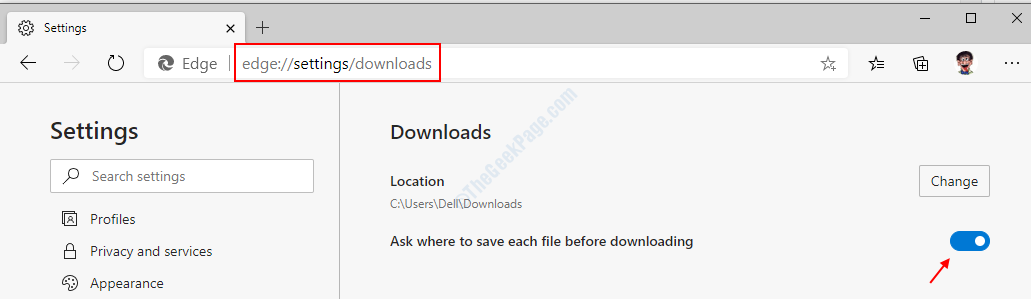Jūs varat savienot pārī logus pavisam.
- Atjauninājums ir pieejams Microsoft Edge stabilajā versijā pēc iepriekšējas izlaišanas Edge Canary.
- Katrā cilnē var būt divi logi.
- Tomēr šeit ir āķis: tas joprojām ir paslēpts zem karoga un joprojām tiek eksperimentēts.
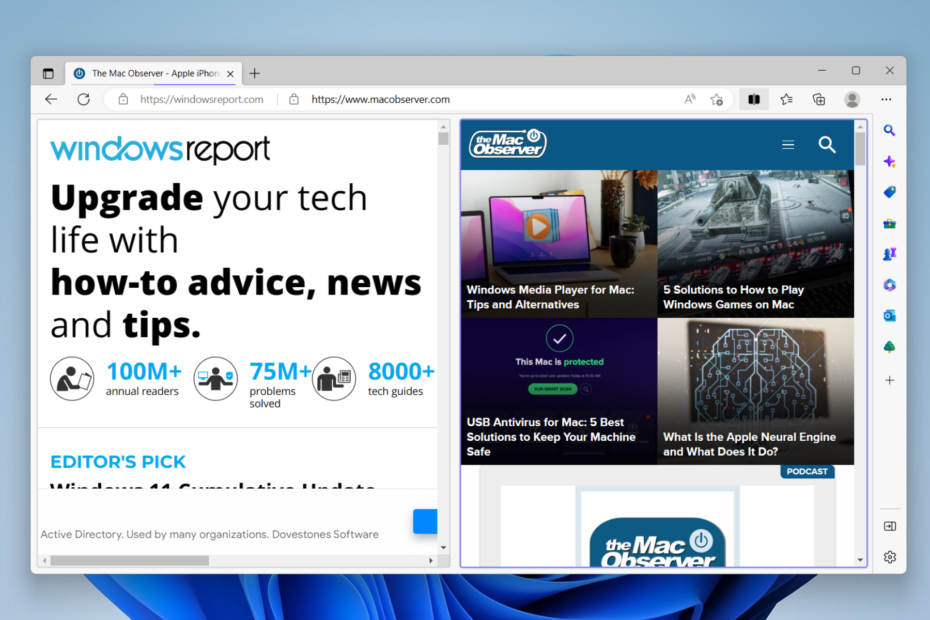
XINSTALĒT, NOklikšķinot uz LEJUPIELĀDES FAILA
Šī programmatūra novērsīs izplatītas datora kļūdas, pasargās jūs no failu zudumiem, ļaunprātīgas programmatūras, aparatūras kļūmēm un optimizēs datoru maksimālai veiktspējai. Novērsiet datora problēmas un noņemiet vīrusus tūlīt, veicot 3 vienkāršas darbības:
- Lejupielādējiet Restoro datora labošanas rīku kas nāk ar patentētām tehnoloģijām (pieejams patents šeit).
- Klikšķis Sākt skenēšanu lai atrastu Windows problēmas, kas varētu izraisīt datora problēmas.
- Klikšķis Remontēt visu lai novērstu problēmas, kas ietekmē datora drošību un veiktspēju.
- Restoro ir lejupielādējis 0 lasītāji šomēnes.
Microsoft ir dažas labas ziņas Edge lietotājiem. Turklāt
jaunais ar AI darbināmais Bing, kas tiek testēts, Edge pašlaik eksperimentē ar jaunu dalītā ekrāna funkciju.Kad šī funkcija tiks īstenota, varat sagaidīt, ka pārlūkprogramma grupēs savu lietotāja interfeisu lapas vienā, ļaujot savienot logus kopā vai novietot tos blakus un turēt tikai divus logus katrā cilne. Ar tikai vienu adreses joslu un vairākiem navigācijas taustiņiem ekrānā, atjauninājums nozīmē daudz vienkāršāku pārlūkprogrammas seju.
Šī gada sākumā šis dalītā ekrāna funkcija parādījās Edge Canary lietotājiem, pirms nonāk stabilajā versijā.
Tomēr, ņemot vērā to, var droši teikt, ka jūs varat sagaidīt dažas problēmas. Kā eksperimentālu funkcionalitāti jaunākajā Edge būvējuma versijā 110.0.1587.49 daži lietotāji, kuri bija mēģinājuši, ziņoja ka viņi nevarēja ievilkt cilni citā sadalītā logā un tas nebija gluds kopumā.
Tomēr, ja jums joprojām ir interese, lasiet līdzi, lai uzzinātu, kā jūs varat aktivizēt šo funkciju tikmēr pirms tās vispārējās pieejamības izlaišanas.
Kā aktivizēt dalīto ekrānu programmā Microsoft Edge
1. Kad pārlūkprogramma Edge ir atvērta, dodieties uz adreses josla un tips mala: // karogi
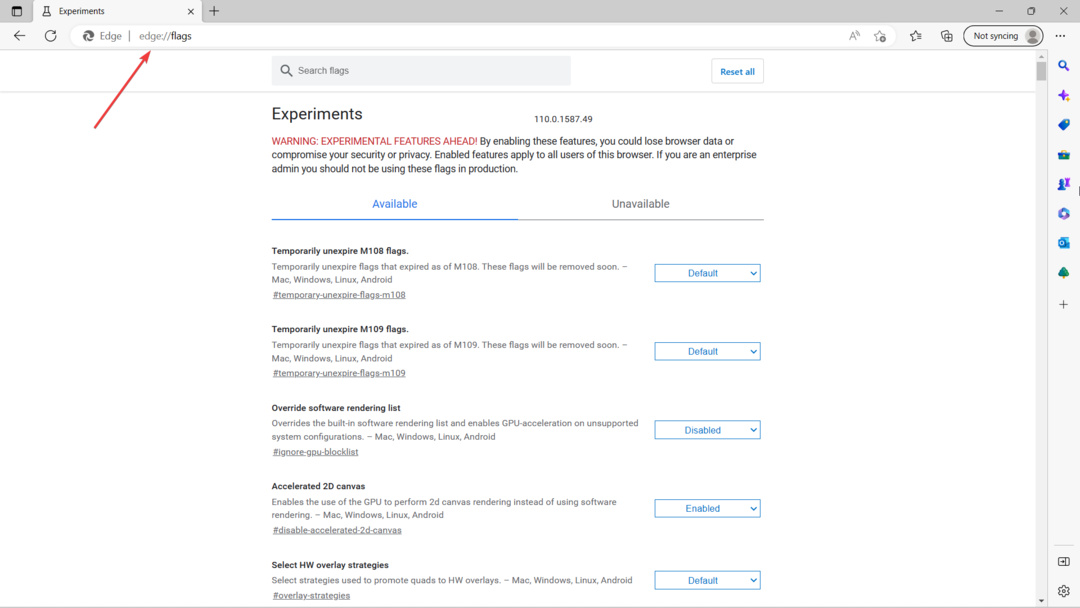
2. Ritiniet uz leju, līdz atrodat Microsoft Edge sadalītais ekrāns ➜ Iespējots nolaižamajā izvēlnē.
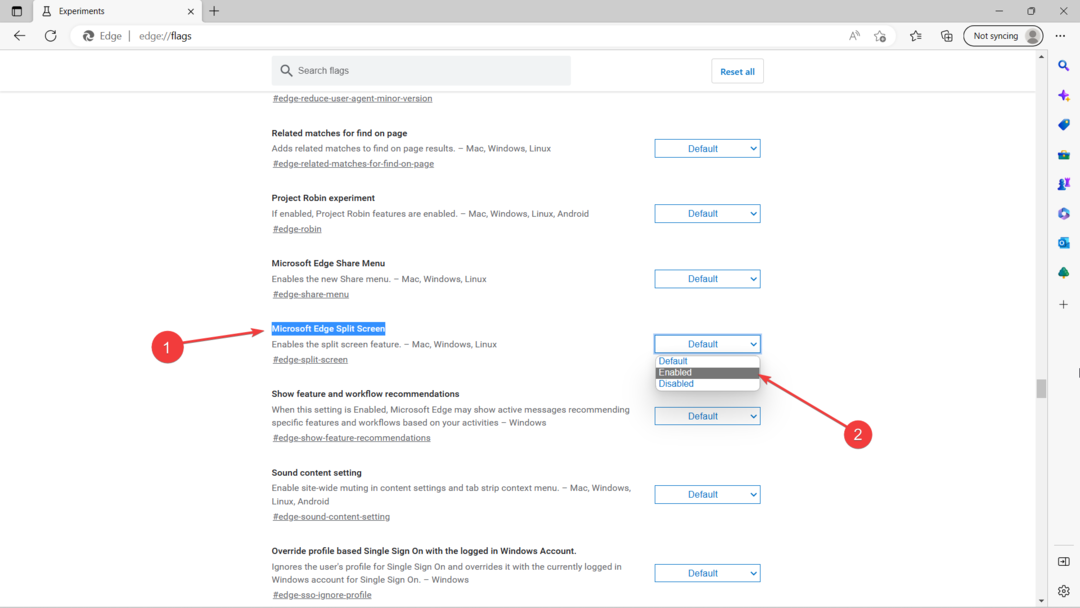
3. Sist Restartēt.
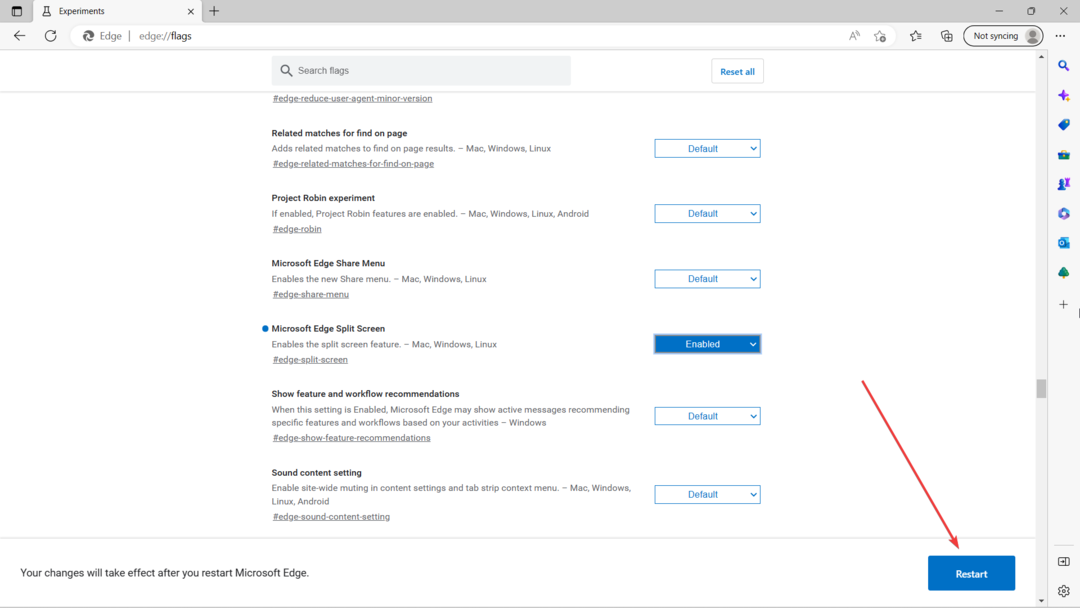
4. Pēc restartēšanas noklikšķiniet uz sadalītā ekrāna poga mēģināt.
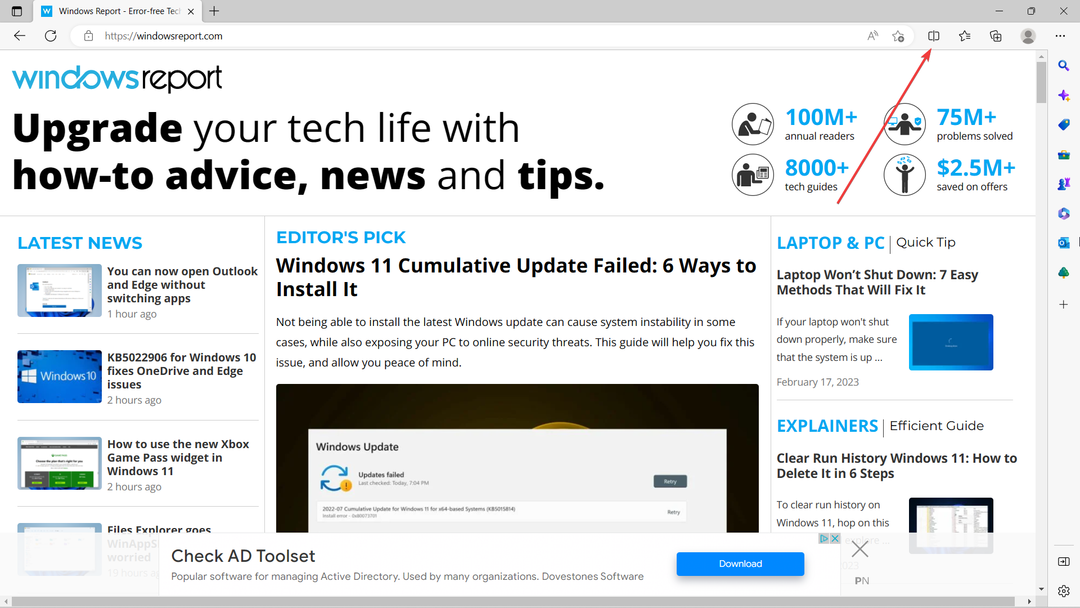
5. Varat sākt meklēšanu cilnē vai atvērt jaunu cilni.
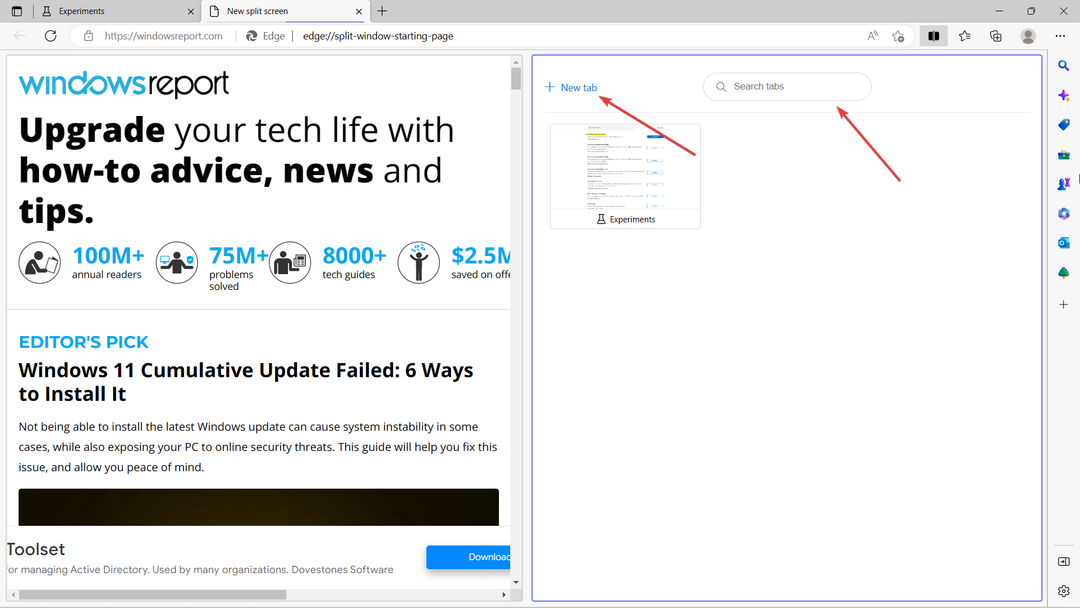
6. Tagad jūs varat viegli pārslēgties starp vietnēm!
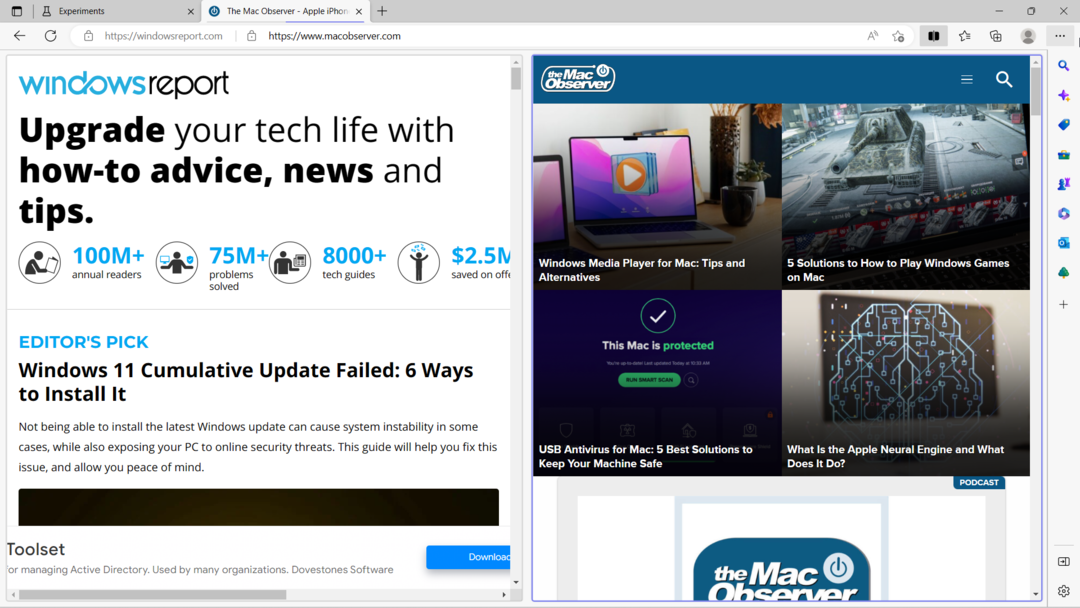
Vai jūs domājat, ka šī jaunā Edge dalītā ekrāna funkcija palīdzēs jums labāk veikt vairākus uzdevumus? Paziņojiet mums komentāros!
Vai joprojām ir problēmas? Labojiet tos, izmantojot šo rīku:
SPONSORĒTS
Ja iepriekš minētie padomi neatrisina jūsu problēmu, jūsu datorā var rasties dziļākas Windows problēmas. Mēs rekomendējam lejupielādējot šo datora labošanas rīku (TrustPilot.com novērtēts kā lieliski), lai tās viegli risinātu. Pēc instalēšanas vienkārši noklikšķiniet uz Sākt skenēšanu pogu un pēc tam nospiediet Remontēt visu.